如何在 Firestick 上播放 Spotify(2025 版)
你聽說過玩嗎 FireStick 上的 Spotify? 現在這成為可能,因為您已經可以將應用程序直接下載到您的設備上。 有了這個允許,現在就可以在電視上播放曲目了。 但是由於無法始終避免錯誤,因此您必須考慮另一種方法。
在今天的文章中,您將了解如何在 Amazon FireStick 上播放 Spotify 歌曲,以及在突然出現問題時如何欣賞曲目的完美替代方案。
內容指南 第 1 部分。什麼是 Amazon Firestick?第 2 部分:如何在 Firestick 上安裝和播放 Spotify 音樂?第 3 部分:如何透過 Spotify Connect/AirPlay 在 Firestick 上播放 Spotify 音樂?第 4 部分. 如何透過 USB 在 Firestick 上播放 Spotify 音樂?結論
第 1 部分。什麼是 Amazon Firestick?
如果您已經熟悉 Roku 並且 谷歌的Chromecast,您將很容易了解 Amazon Firestick,因為它在這些設備上的工作原理幾乎相同。 Amazon Firestick 通常又輕又小。 它的設計也很簡單,外殼上只有亞馬遜標誌。 通過這種設計,您可以輕鬆找到設備中的 HDMI 端口,您將在其中插入電纜以建立連接。 還有另一個端口分配給充電。
這款來自亞馬遜的 FireStick 設計有完整的硬件功能,這些功能使其成為流媒體設備,就像您的手機、電腦和其他音樂播放器一樣。 設備中包含這些詳細信息後,絕對可以在 FireStick 上享受 Spotify。
第 2 部分:如何在 Firestick 上安裝和播放 Spotify 音樂?
FireStick 上的 Spotify 現已成為可能,因為 Amazon 允許在您的 Amazon FireStick 上直接下載 Spotify 應用程式。 您所要做的就是按照有關如何從 Spotify 下載應用程式的正確步驟進行操作。 亞馬遜應用商店.
步驟 1. 在 Firestick 上安裝 Spotify
- 首先,檢查您的 WIFI 是否活躍且穩定。 之後,確保 FireStick 與網絡的連接安全。
- 在主屏幕中,您將能夠看到一個搜索圖標,您必須點擊該圖標才能開始搜索 Spotify 應用程序。 輸入需要的關鍵詞,點擊回車按鈕生成搜索。
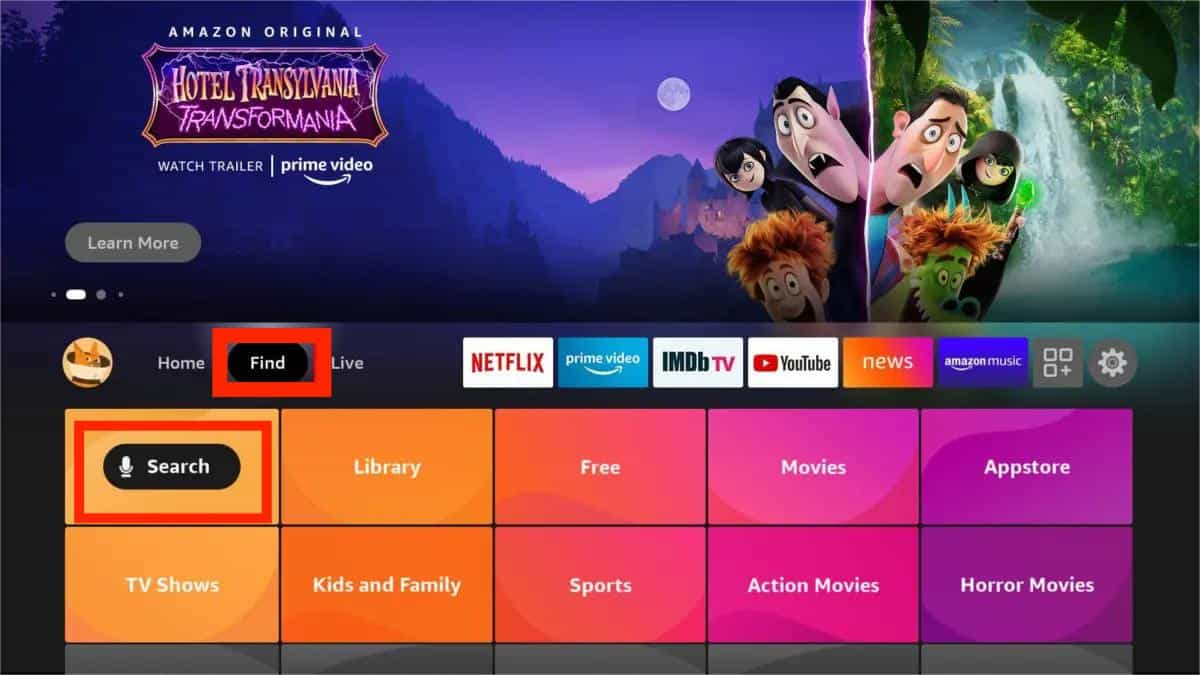
- 如果 Spotify 應用已出現在結果中,請選擇它。 幾秒鐘後,將出現一個新窗口,特別是應用程序和遊戲列表,其中包含 Spotify 音樂應用程序。
- 要在 Firestick/Fire TV 上下載 Spotify 應用程序,請選擇 Spotify 音樂應用程式旁邊的獲取按鈕。 等待應用程式在電視上的下載和安裝完成。
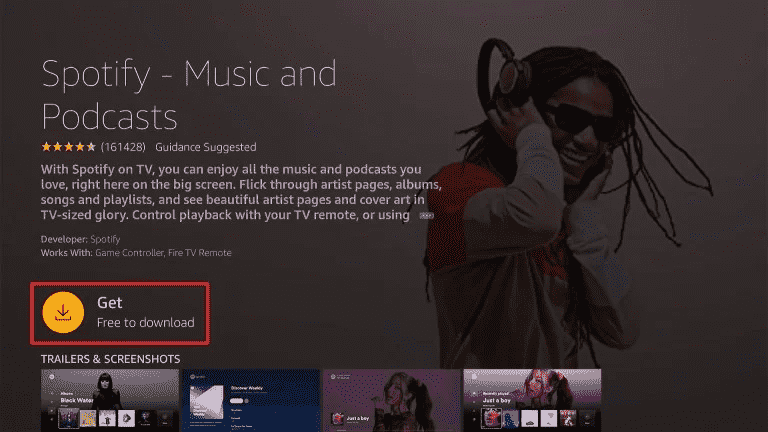
- 完成後,單擊 Spotify 圖標以在電視上啟動它。
步驟 2. 在 Firestick 上播放 Spotify
下載應用程式後,您還必須對其進行設定才能繼續在 FireStick/Fire TV 上播放 Spotify。 請參閱下面的步驟清單。
- 要在 Firestick/Fire TV 上播放 Spotify 音樂,首先要做的是在 FireStick 和電視之間建立穩定的連接。 這可以透過使用 HDMI 連接埠來實現。
- 在那之後,使用無線互聯網連接以獲得更好的流媒體。
- 然後,使用您的亞馬遜賬戶登錄。 確保輸入正確的詳細信息以避免錯誤。
- 由於您已經登錄您的 Amazon 帳戶,下一步是使用您的 Spotify 帳戶登錄。 因此,您必須提前擁有的另一件事是 Spotify 帳戶。
- 開始在電視上播放您想要的任何曲目。
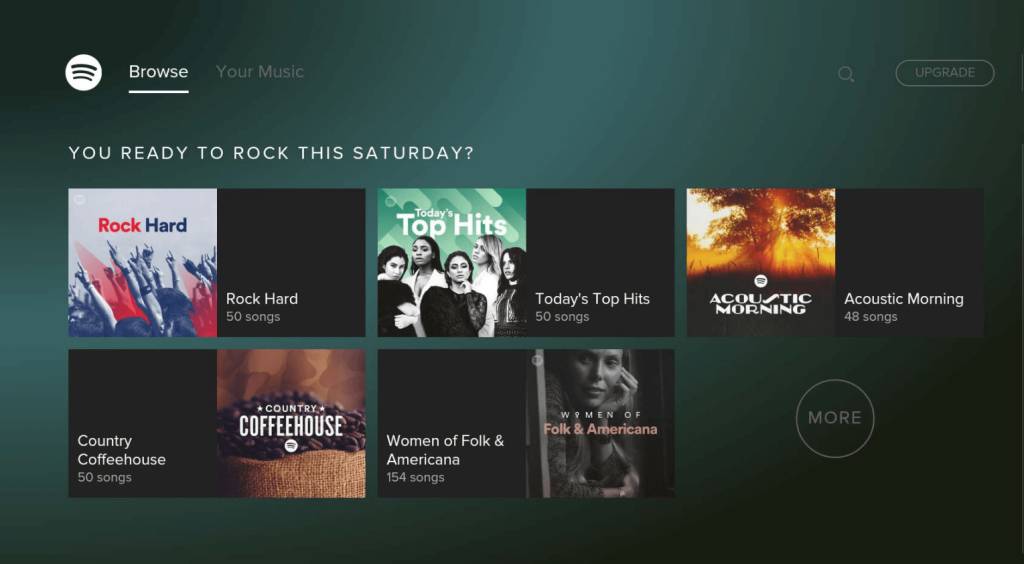
第 3 部分:如何透過 Spotify Connect/AirPlay 在 Firestick 上播放 Spotify 音樂?
它不僅限於在 Fire TV 裝置上安裝 Spotify,您還可以將 Spotify 從 iPhone 或 Android 投射到 Firestick。 以下的這一部分將向您展示如何將行動裝置上的 Spotify 應用程式連接到相同 Wi-Fi 網路上的 Amazon Fire TV Stick。 然後,您可以播放和控制行動裝置上的音樂,這些音樂將透過 Fire TV Stick 播放。
方法 1:透過 Spotify Connect 在 Firestick 上播放 Spotify
在 Firestick 上播放 Spotify 的第一種方法是使用 Spotify Connect。 Spotify Connect 讓您將手機或平板電腦中的音樂傳輸到支援 Wi-Fi 的設備,例如無線揚聲器和語音控制智慧揚聲器。 此方法適用於所有 iPhone 和 Android 用戶。 使用 Spotify Connect 在 Fire TV/FireStick 上播放 Spotify 非常簡單。 我們將向您展示以下步驟。
- 獲取您的手機或平板電腦,並使用與您的 FireStick 相同的網絡連接。
- 登入您的 Spotify 帳戶,然後選擇您想要在 Fire TV 上串流傳輸的任何曲目或播放清單。
- 若要在 Amazon Fire TV 棒上播放 Spotify,請點擊「裝置」按鈕並選擇您的 FireStick 裝置。
- 稍等片刻,Fire TV 將開始播放 Spotify 音樂,您可以將您的裝置用作遙控器。

方法 2:透過 iOS AirPlay 在 Firestick 上播放 Spotify
就像 Spotify Connect 一樣,iOS 裝置上的 AirPlay 透過 WiFi 運作。 它會尋找連接到相同 WiFi 網路的相容設備,您可以將 Spotify 連接到這些設備以無線傳輸音樂,例如 FireStick 或 Amazon Fire TV。 此方法僅適用於iOS用戶。
- 在 Firestick 上,前往「設定」>「顯示和聲音」>「AirPlay 和 HomeKit」。
- 完成螢幕上的設定。 然後打開 AirPlay 開關。
- 在 iPhone/iPad 上的 Spotify 上播放您想要在 FireStick 上共享的歌曲。
- 從 iPhone/iPad 的右上角拉下控制中心。
- 點擊螢幕鏡像圖示。
- 要在 Firestick 上播放 Spotify,請從可用裝置清單中選擇您的 Amazon Firestick。
- 您現在正在將 iOS 螢幕鏡像到 Firestick。
提示:您的 iPhone/iPad 也可以在其他電視上播放 Spotify 音樂。 例如,學習 如何在 Apple TV 上播放 Spotify 如果你家裡有那個設備。
第 4 部分. 如何透過 USB 在 Firestick 上播放 Spotify 音樂?
您可以使用我們上面分享的常見方法在 FireStick 或 Fire TV 上播放 Spotify。 另外,在 FireStick 或 Fire TV 上收聽此串流音樂服務的另一種方法是下載歌曲並將其儲存到 USB。 我們都知道免費版 Spotify 在播放音樂時有廣告。 要封鎖這些煩人的廣告,您可以將 Spotify 音樂下載到 USB 並離線播放。
為此,您必須使用名為 音樂軟體 Spotify Music Converter。透過使用 AMusicSoft Spotify Music Converter,您可以方便地 將 Spotify 歌曲下載到 MP3 以及其他常用格式,包括 WAV、FLAC、AC3、AAC 和 M4A。除此之外,您可以透過 AMusicSoft 讓檔案不受保護。這意味著將它們作為本機檔案下載到電腦上後,您就可以在您選擇的多個裝置上播放它們。然後您就可以透過 USB 隨身碟在 Amazon Fire TV 上播放 Spotify 音樂。 (提示:我們也會在本文末尾分享在其他電視上播放 Spotify 的提示。)
下載 Spotify 歌曲以供離線播放
- 打開電腦上的瀏覽器,然後導航至 AMusicSoft 官方網站以獲取 Spotify Music Converter 應用。到達該頁面後,點擊應用程式下方的「下載」按鈕。接下來應該要進行安裝。
- 打開應用程序並上傳要轉換的歌曲。 您需要做的就是複制並粘貼歌曲的鏈接,或者您可以將文件拖放到轉換器中。

- 從提到的可用格式中,選擇一種用於轉換。 還應選擇目標文件夾。

- 點擊轉換按鈕,讓這個過程開始。

- 然後從 Converted 菜單下載轉換後的曲目。
使用該工具也非常容易,因為它由可以快速掌握的簡單功能和特性組成。 您也可以保證這些歌曲具有最佳的音質。 轉換器的工作速度提高了 5 倍,您一定可以在短短幾分鐘內得到結果。
現在將轉換後的歌曲移至 USB 隨身碟。 然後使用 OTG 轉接器將包含您想要的 Spotify 歌曲的 USB 隨身碟連接到您的 Firestick。 接下來,在 Fire TV 上啟動 VLC 等播放器來存取轉換後的 Spotify 歌曲。 選擇任何下載的音樂進行播放。
不僅是 Firestick/Amazon TV,Spotify 現在也可以在其他電視上訪問,包括 Apple TV、Android TV、Roku、LG TV、Samsung TV 等。 感興趣的? 閱讀更多:
結論
Spotify 幾乎與所有裝置相容,例如智慧電視。 但是,將 Spotify 應用程式連接到電視需要一些特定的方法,我們在文章中提到過。 按照上面分享的所有步驟,您已經可以在 FireStick 或 Fire TV 上播放 Spotify。
另一方面,如果您想避免在 FireStick 上播放 Spotify 音樂時出現問題,或者在更多裝置上播放 Spotify,您應該使用 音樂軟體 Spotify Music Converter 反而。這是可以下載 Spotify 曲目並將其轉換為高品質音訊檔案的最佳工具。使用 AMusicSoft Spotify 音樂下載器,即使在免費模式下,您也可以在電視上享受離線且無廣告的聆聽體驗。
人們也讀
Robert Fabry 是一位熱心的部落客,也是一位熱衷於科技的愛好者,也許他可以透過分享一些技巧來感染你。他也對音樂充滿熱情,並為 AMusicSoft 撰寫過這些主題的文章。